【摘要】:1 在Excel中打开“素材\第03章\实例54\员工工资表”和“员工报销情况”两个工作簿,选择“员工工资表”,在M2单元格中输入文本,选中M3单元格,单击“插入函数”按钮,弹出“插入函数”对话框,在“或选择类型”下拉列表中选择“查找与引用”选项,选择“VLOOKUP”函数,单击“确定”按钮,如图3-31所示。
技巧介绍:公司财务小方最近在统计员工的工资表及报销情况,需要合并两个表格中的数据,因此他感到很困惑。那么有什么办法可以合并两张不同工作表的数据呢?
1 在Excel中打开“素材\第03章\实例54\员工工资表”和“员工报销情况”两个工作簿,选择“员工工资表”,在M2单元格中输入文本,选中M3单元格,单击“插入函数”按钮,弹出“插入函数”对话框,在“或选择类型”下拉列表中选择“查找与引用”选项,选择“VLOOKUP”函数,单击“确定”按钮,如图3-31所示。
2 弹出“函数参数”对话框,将“Lookup_Value”设置为“B3”、“Table_array”设置为“[员工报销情况.xlSx]Sheet1!$A$2:$B$14”、“Col_jndex_num”设置为“2”、“Range_lookup”设置为“0”,单击“确定”按钮保存设置,如图3-32所示。
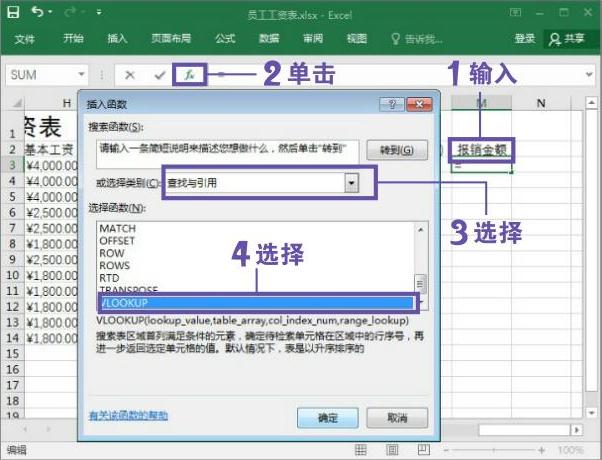
图3-31 选择“LOOKUP”函数
3 此时M3单元格将会显示另—个工作簿中的数据,拖动鼠标填充公式至M14单元格,如图3-33所示。
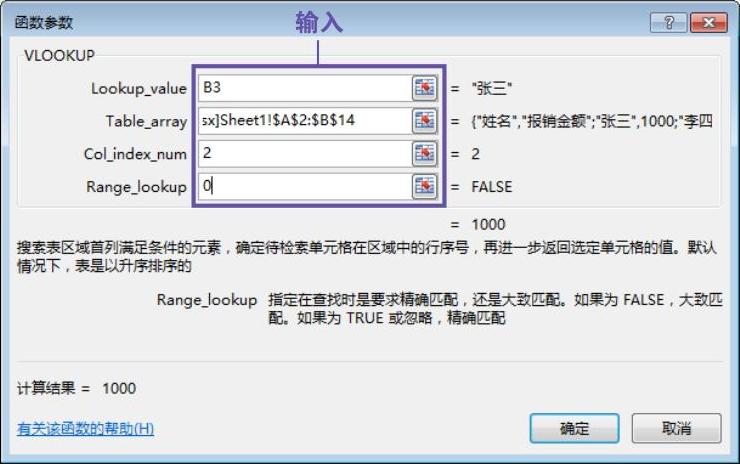 (www.xing528.com)
(www.xing528.com)
图3-32 设置函数参数
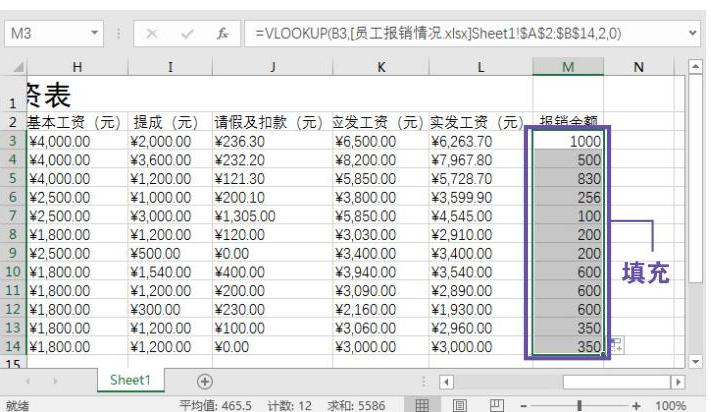
图3-33 填充单元格
技巧拓展
如果需要在表格中查找内容可以使用“VLOOKUP函数”,VLOOKUP函数表示形式:=VLOOKUP(要查找的值、要在其中查找值的区域、区域中包含返回值的列号、精确匹配或近似匹配指定为0/false or 1/true)。
免责声明:以上内容源自网络,版权归原作者所有,如有侵犯您的原创版权请告知,我们将尽快删除相关内容。




